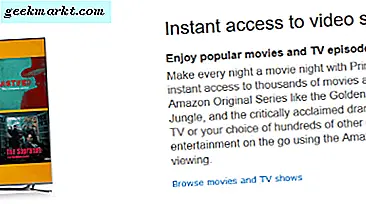Till skillnad från vanliga spel förblir Stadia-spel på Stadias webbplats, vilket innebär att du måste öppna webbplatsen först och sedan söka efter spelet för att öppna den. Men du kan helt ta bort den här processen och lägga till Stadia-spelen på din startskärm eller aktivitetsfält. Här är hur.
Läs också: Alla spel Google tillkännagavs i STADIA Connect 2020
Skapa skrivbordsgenvägar för Stadia-spel i Windows
Det är enkelt att lägga till Stadia-spel på skrivbordet. Till att börja med öppnar du spel som du vill spela direkt, klicka på "Spela" för att gå till helskärmsläge. Tryck sedan länge på ESC tills du lämnar helskärmsläget. Du kan se låsikonen i Omni-fältet, klicka och dra bara ikonen till skrivbordet och tada, genvägen är klar och när du klickar på den startar den spelet direkt.

Men den här processen har dock några nackdelar, du kan inte få spelikonen på genvägen, du kan inte söka efter spelet på startmenyn och du kan inte ens fästa det i aktivitetsfältet eftersom det inte är en app.
Här är en bättre metod.
För att enkelt lägga till Stadia-spel på skrivbordet har vi en webbplats från tredje part som heter Play Cloud som gör processen enklare. När du väl är på webbplatsen kan du se en lista över Stadia-spel i alfabetisk ordning, bara rulla ner och välj det spel du är intresserad av.

Klicka på spelet du ville lägga till genvägen, det öppnar en andra sida där du kan installera genvägen genom att öppna trepunktsmenyn> Fler verktyg> Skapa genväg.

Det visar dig en popup som bekräftar att du skapar genvägen. Du kan också ändra namnet på din genväg eller så kan du fortsätta med standardnamnet. Kontrollera inte alternativet "Öppna som fönster" eftersom det kommer att störa spelets helskärmsläge.

Och det är det, genväg för spelet är redan installerat på din dator, du kan se det på skrivbordet eller antingen kan du söka efter spelet på startmenyn för att starta det. Och du kan också fästa spelet i aktivitetsfältet och spelet startar omedelbart utan ett andra steg inblandat.

Hur som helst fungerar det här steget bara i Chrome-webbläsaren och få krombaserade webbläsare. Om du till exempel är på Edge kan du göra detsamma, men istället för att skapa en genväg måste du öppna trepunktsmenyn> Appar> Installera den här webbplatsen som en app. Hur som helst, alla webbläsare har ett sätt att installera webbsidor som appar och du kan använda Play Cloud-appen för att direkt starta spelet istället för Stadias webbplats.
Avslutar
PlayCloud har de flesta spelen, men ibland är de lite långsamma att ladda ner de nya spelen eftersom de behöver köpa spelet för att skapa genvägen och det underhålls bara av en Reddit-användare. Så om ditt spel inte är tillgängligt på Play Cloud kan du följa den första processen där du helt enkelt kan dra och släppa.
Läs också: Hur man spelar Stadia i länder som inte stöds